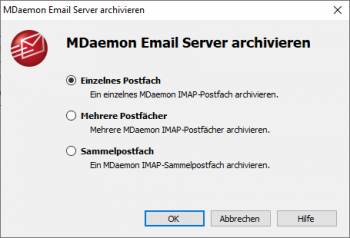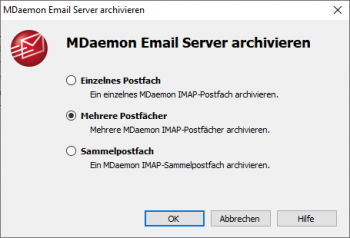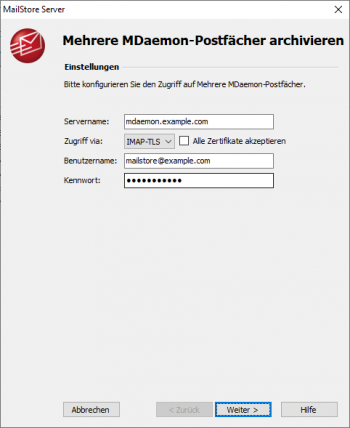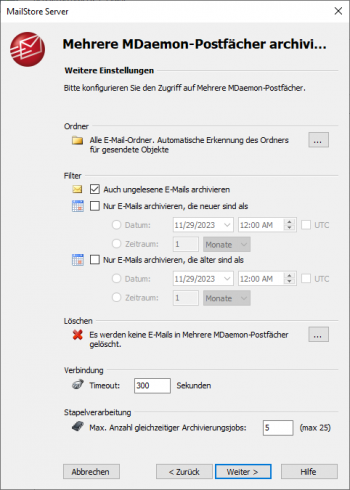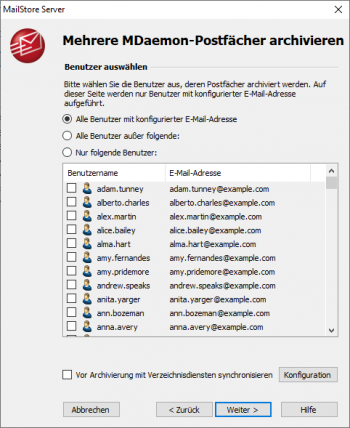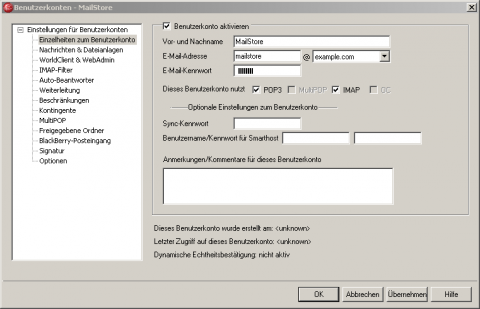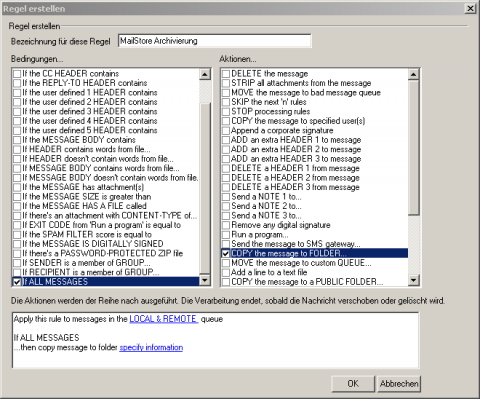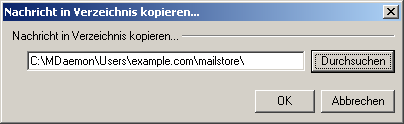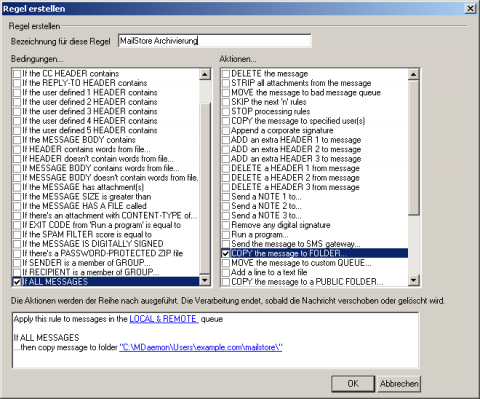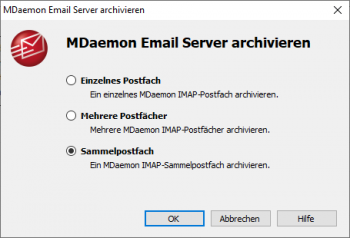E-Mail-Archivierung von MDaemon: Unterschied zwischen den Versionen
| [unmarkierte Version] | [unmarkierte Version] |
Admin (Diskussion | Beiträge) |
|||
| Zeile 1: | Zeile 1: | ||
| − | + | {{Implementation_Guide_Einleitung|MDaemon Server}}} | |
| − | |||
| − | |||
= Synchronisieren von Benutzern = | = Synchronisieren von Benutzern = | ||
| − | |||
| − | |||
MDaemon unterstützt verschiedene Datenbanken zur Benutzerverwaltung. Neben der internen Benutzerdatenbank auf Dateibasis auch unterschiedliche zentrale SQL-Datenbanken und LDAP-basierte Verzeichnisdienste wie Active Directory oder OpenLDAP. | MDaemon unterstützt verschiedene Datenbanken zur Benutzerverwaltung. Neben der internen Benutzerdatenbank auf Dateibasis auch unterschiedliche zentrale SQL-Datenbanken und LDAP-basierte Verzeichnisdienste wie Active Directory oder OpenLDAP. | ||
Version vom 15. Juni 2014, 08:50 Uhr
Dieser Implementation Guide behandelt die Besonderheiten der Archivierung von MDaemon Server-Postfächern. Es wird vorausgesetzt, dass Sie bereits über eine MailStore Server Installation oder Test-Installation verfügen und sich mit der grundlegenden Funktionsweise von MailStore Server vertraut gemacht haben. Lesen Sie dazu bitte das Handbuch oder den Quick Start Guide.
MailStore Server bietet unterschiedliche Methoden an, um E-Mails aus MDaemon Server-Postfächern zu archivieren, welche im Folgenden beschrieben werden. Sollten Sie sich nicht sicher sein, welche der möglichen Archivierungsmethoden für Ihr Unternehmen die passende ist, empfehlen wir Ihnen das Kapitel Auswahl der richtigen Archivierungsstrategie.
}
Synchronisieren von Benutzern
MDaemon unterstützt verschiedene Datenbanken zur Benutzerverwaltung. Neben der internen Benutzerdatenbank auf Dateibasis auch unterschiedliche zentrale SQL-Datenbanken und LDAP-basierte Verzeichnisdienste wie Active Directory oder OpenLDAP.
Daher empfiehlt es sich, sowohl MDaemon als auch MailStore mit solchen zentralen Verzeichnisdiensten zu synchronisieren. Die Einrichtung der Benutzersynchronisation mit MailStore Server können Sie den entsprechenden Kapiteln im MailStore Server Handbuch entnehmen:
Archivierung einzelner Postfächer
Über die hier beschriebene Vorgehensweise können Sie ein einzelnes MDaemon-Postfach für einen bestimmten MailStore-Benutzer archivieren. Die Durchführung der Archivierung kann manuell oder regelmäßig nach einem Zeitplan erfolgen.
Die Archivierung einrichten
Bitte gehen Sie für jedes Postfach wie folgt vor:
- Falls Sie nicht Ihr eigenes Postfach in Ihr persönliches Benutzerarchiv archivieren wollen, müssen Sie sich als MailStore-Administrator anmelden. Nur ein MailStore-Administrator kann E-Mails für andere Anwender archivieren.
- Klicken Sie auf E-Mails archivieren.
- Wählen Sie aus der Liste E-Mail-Server im Bereich Profil erstellen des Fensters Alt-N MDaemon aus, um ein neues Archivierungsprofil zu erstellen.
- Der Assistent zum Festlegen der Archivierungseinstellungen öffnet sich.
- Wählen Sie Einzelnes Postfach aus.
Includes:Serverpostfächer archivieren
Archivierung mehrerer Postfächer in einem Schritt
- Melden Sie sich als MailStore-Administrator über den MailStore Client an.
- Klicken Sie auf E-Mails archivieren.
- Wählen Sie aus der Liste E-Mail-Server im Bereich Profil erstellen des Fensters Alt-N MDaemon aus, um ein neues Archivierungsprofil zu erstellen.
- Der Assistent zum Festlegen der Archivierungseinstellungen öffnet sich.
- Wählen Sie Mehrere Postfächer aus.
- Die Archivierung mehrerer Postfächer erfordert, dass bereits MailStore-Benutzer mitsamt Ihrer E-Mail-Adressen in der MailStore-Benutzerverwaltung angelegt sind.
- Geben Sie unter Servername den Namen Ihres MDaemon Servers ein.
- Wählen Sie unter Zugriff via das Protokoll aus, über das auf den MDaemon Server zugegriffen werden soll. Sie sollten nach Möglichkeit immer IMAP-TLS oder IMAP-SSL auswählen.
- Hinweis: Wenn Sie die Archivierung automatisieren möchten und auf den MDaemon Server per IMAP-TLS oder IMAP-SSL zugreifen, sollten Sie die Option SSL-Warnungen ignorieren aktivieren. Die automatische Ausführung der Archivierung schlägt sonst fehl, wenn auf dem MDaemon Server ein nicht-offizielles oder selbst signiertes Zertifikat verwendet wird.
- Geben Sie unter Benutzername und Kennwort die Zugangsdaten des Benutzers ein, der Zugriff auf alle zu archivierenden MDaemon-Postfächer besitzt. Dies ist bei MDaemon ein Benutzer mit administrativen Rechten.
- Klicken Sie auf Weiter, um fortzufahren.
- Passen Sie bei Bedarf die Liste der zu archivierenden Ordner, den Filter und die Löschoptionen an. In den Standardeinstellungen werden keine E-Mails aus dem Postfach gelöscht. Der Timeout-Wert muss nur im konkreten Bedarfsfall (z.B. bei sehr langsam reagierenden Servern) angepasst werden. Bitte beachten Sie, dass diese Einstellungen für alle zu archivierenden Postfächer gelten, die Sie im nächsten Schritt bestimmen.
- Klicken Sie auf Weiter, um fortzufahren.
- Sie haben nun die Möglichkeit, die Benutzer auszuwählen, deren Postfächer archiviert werden sollen. Folgende Optionen stehen zur Auswahl:
- Alle Benutzer mit konfigurierter E-Mail-Adresse
- Wählen Sie diese Option, um die Postfächer aller Benutzer zu archivieren, die in der MailStore-Benutzerverwaltung mitsamt einer hinterlegten E-Mail-Adresse eingerichtet sind.
- Alle Benutzer außer Folgende
- Über diese Funktion können Sie über die untenstehende Liste einzelne Benutzer (und somit deren MDaemon-Postfächer) von der Archivierung ausschließen.
- Nur folgende Benutzer
- Über diese Funktion können Sie über die untenstehende Liste einzelne Benutzer (und somit deren MDaemon-Postfächer) in die Archivierung einschließen. Es werden nur die Postfächer der Benutzer archiviert, die explizit angegeben sind.
- Vor der Archivierung mit Verzeichnisdienst synchronisieren
- Wenn Sie diese Option aktivieren, wird vor jedem Archivierungsvorgang die MailStore-Benutzerliste mit dem konfigurierten Verzeichnisdienst synchronisiert. Dies hat den Vorteil, dass zum Beispiel ein neuer Mitarbeiter im Unternehmen vor der Archivierung automatisch als MailStore-Benutzer angelegt wird und MailStore somit auch sein MDaemon Postfach automatisch archiviert. Diese Option ist gerade dann empfehlenswert, wenn Sie die Archivierung der Postfächer regelmäßig nach Zeitplan durchführen lassen wollen.
- Im letzten Schritt können Sie einen beliebigen Namen für das Archivierungsprofil festlegen. Nach einem Klick auf Fertigstellen wird das Archivierungsprofil unter diesem Namen in der Liste Gespeicherte Profile aufgeführt und kann auf Wunsch direkt gestartet werden.
Weitere Informationen zum Ausführen von Archivierungsprofilen finden Sie im Kapitel Grundlagen der E-Mail-Archivierung mit MailStore.
E-Mails direkt bei Ein- und Ausgang archivieren
Der MDaemon-Mailserver bietet eine einfache Möglichkeit, alle E-Mails in ein MDaemon-eigenes Sammelpostfach zuzustellen. Aus diesem MDaemon-Sammelpostfach lässt sich dann mit Hilfe einer Archivierungsaufgabe vom Typ IMAP-Sammelpostfach die Archivierung mit MailStore Server durchführen.
Schritt 1: Erstellen eines neuen Benutzerkontos als Sammelkonto für die Archivierung
- Öffnen Sie den Benutzerkonten-Manager in MDaemon.
- Klicken Sie dazu im Menü Benutzerkonten auf den Eintrag Neues Benutzerkonto....
- Erstellen Sie ein neues Postfach. Im folgenden Screenshot sehen Sie eine Beispielkonfiguration für das Postfach [email protected]
Schritt 2: Erstellen einer neuen Inhaltsfilter-Regel für die Archivierung
- Öffnen Sie in MDaemon das Menü Sicherheit und klicken Sie auf Inhaltsfilter.
- Aktivieren Sie die Option Verarbeitung der Regeln aktivieren sofern es nicht bereits aktiviert ist.
- Klicken Sie auf Neue Regel.
- Geben Sie eine Bezeichnung für die Regel ein, zum Beispiel "MailStore Archivierung".
- Aktivieren Sie unter Bedingungen... die Bedingung If ALL MESSAGES und aktivieren Sie unter Aktionen... COPY the message to FOLDER....
- Klicken Sie im unteren Abschnitt des Fensters auf den blauen Link specify information.
- Klicken Sie im Fenster Nachricht in Verzeichnis kopieren... auf Durchsuchen.
- Wählen Sie das Postfachverzeichnis des in Schritt 1 neu angelegten Benutzers aus.
- Klicken Sie auf OK, um den Pfad zu bestätigen.
- Die Regel wurde nun erfolgreich konfiguriert.
- Klicken sie auf OK, um den neuen Inhaltsfilter anzulegen.
Schritt 3: Konfiguration von MailStore Server
- Starten Sie den MailStore Client an dem PC, von dem aus die Archivierungsaufgabe regelmäßig nach einem Zeitplan angestoßen werden soll. Dies kann der MailStore Server-PC oder ein beliebiger Rechner sein. Melden Sie sich als MailStore-Administrator über den MailStore Client an.
- Klicken Sie auf E-Mails archivieren.
- Wählen Sie aus der Liste E-Mail-Server im Bereich Profil erstellen des Fensters Alt-N MDaemon aus, um ein neues Archivierungsprofil zu erstellen.
- Der Assistent zum Festlegen der Archivierungseinstellungen öffnet sich.
- Wählen Sie Sammelpostfach aus.
Includes:IMAP- und POP3-Sammelpostfächer archivieren